Vanguardin kaatumisen korjaaminen Xboxissa – TechCult
Sekalaista / / August 21, 2023
Aivan kuten aiemmat Call of Dutyn versiot, Vanguard on pitänyt pelaajat varpaillaan vertaansa vailla olevalla jännityksellä. Siinä on kuitenkin melkoinen osa bugeja ja häiriöitä, jotka ärsyttävät pelaajia. Yksi näistä ongelmista on, että Vanguard kaatuu jatkuvasti Xboxissa, mikä voi estää sinua pelaamasta peliä suosikkikonsolillasi. Tämän ongelman ratkaisemiseksi olemme laatineet tämän oppaan, joka sisältää joitakin vianetsintäratkaisuja. Joten jatka lukemista loppuun asti!
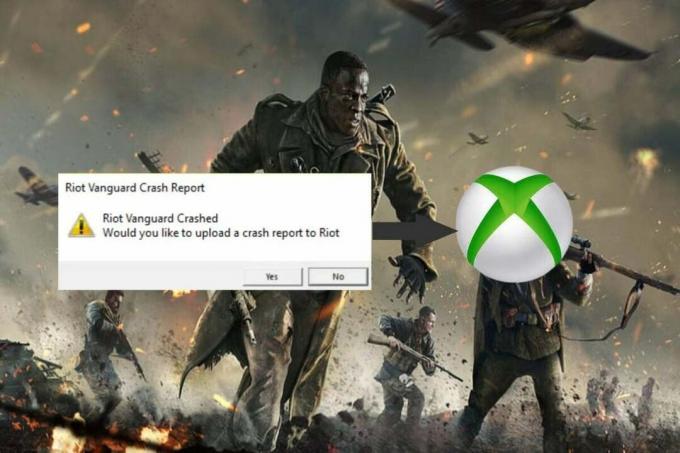
Sisällysluettelo
Vanguardin jatkuvan kaatumisen korjaaminen Xboxissa
Useat Call of Duty -pelit kärsivät häiriöistä, kuten näyttöongelmista, palvelinhäiriöistä, viiveistä ja grafiikkaongelmista. Nämä virheet estävät pelin toimimasta kunnolla. Onneksi voit ratkaista nämä ongelmat yksinkertaisilla vaiheilla ja helpoilla korjauksilla.
Nopea vastaus
Saat Vanguardin taas toimimaan päivittämällä pelin Xboxille seuraavasti:
1. paina Xbox-painiketta oppaan avaamiseksi.
2. Navigoida johonkin Omat pelini ja sovellukseni.
3. Valitse siinä Hallitse ja mene sitten kohtaan Päivitykset.
4. Nyt, valitse peli ja päivitä se.
Miksi COD Vanguard kaatuu jatkuvasti Xbox Series X: ssäni?
Tässä on joitain syitä, miksi Vanguard saattaa kaatua konsolissasi:
- Vioittunut Xbox-välimuisti
- Pelin tai järjestelmäohjelmiston vanhentunut versio
- Vioittunut pelilevy
- Xbox-konsolin ylikuumeneminen
- Korruptoituneet pelitiedostot
- Peli Glitch
Tapa 1: Alustava vianetsintä
Ennen kuin yrität kokeilla vianmääritysmenetelmiä, sinun tulee suorittaa alustavia tarkistuksia suurten ongelmien sulkemiseksi pois. Nämä tarkistukset sisältävät:
- Käynnistä Xbox-konsoli uudelleen.
- Tarkista, toimiiko Vanguard-pelilevy hyvin.
- Pelaa eri peliä 5-10 minuuttia.
- Varmista, että konsoli ei ole ylikuumentunut.
Jos nämä alustavat tarkastukset eivät ratkaise ongelmaa, voit siirtyä seuraaviin vianmääritysmenetelmiin:
Tapa 2: Aloita peli offline-tilassa
Pelin käynnistäminen ilman Internet-yhteyttä voi auttaa ohittamaan yhteysongelmat ja korjaamaan Vanguardin kaatumisen Xboxissa. Näin voit aloittaa pelin offline-tilassa:
1. Katkaise yhteys Xbox-konsoli Internetistä.
2. alkaa Call of Duty Vanguard.
3. Kun peli on ladattu, voit yhdistä uudelleenkonsolillesiInternet.

Tapa 3: Tyhjennä Xbox-järjestelmän välimuisti
Xbox-konsolin välimuistin tyhjentäminen voi auttaa poistamaan väliaikaisia tietoja ja tiedostoja, jotka voivat olla vioittuneet, mikä voi aiheuttaa ongelmia pelin suorituskyvyssä ja vakaudessa. Näin voit tyhjentää välimuistin Xbox-asetusvalikon kautta:
1. paina Xbox-painike ohjaimessasi ja valitse asetukset.
2. Siirry kohtaan Järjestelmä-välilehti ja valitse Varastointi.
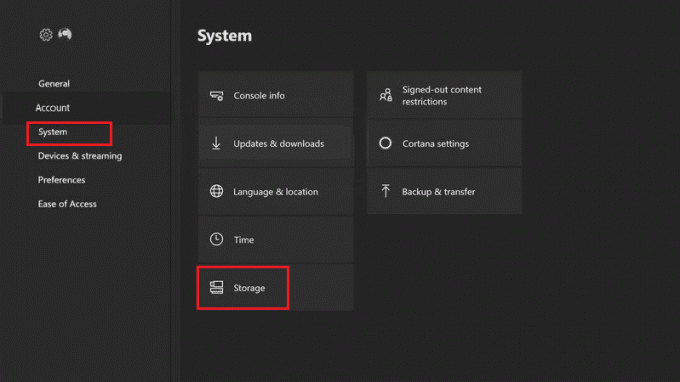
3. Korosta tallennuslaite ja paina Y-painiketta.
4. Valitse Tyhjennä järjestelmän välimuisti vaihtoehto.
5. Valitse Joo kehotteessa.
Korjaaksesi COD Vanguardin kaatumisen Xbox-sarjassa x, sinun on ehkä tyhjennettävä Blu-ray-välimuisti. Voit tehdä sen seuraavasti:
1. paina Xbox-painike ohjaimessasi ja valitse asetukset.
2. Vieritä alas ja valitse Laitteet ja liitännät.
3. Valitse Blu-ray.
4. Valitse Pysyvä varastointi ja valitse Asia selvä.

Lue myös:Call of Duty -mobiilitilin poistaminen
Tapa 4: Päivitä peli
Toinen tapa korjata kaatumisongelma on päivittää peli. Voit tehdä tämän seuraavasti:
1. paina Xbox-painiketta avaa opas ja valitse Omat pelini ja sovellukseni.
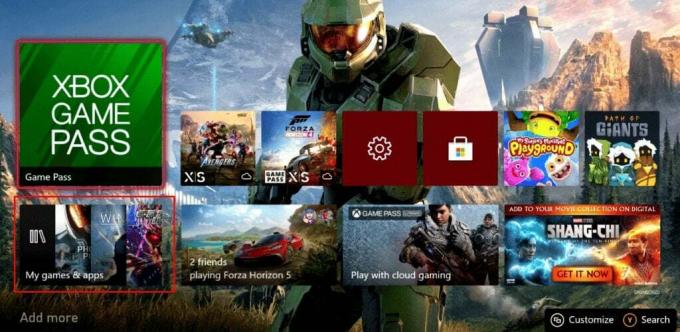
2. Valitse Hallitse ja mene sitten kohtaan Päivitykset.
3. Nyt, valitse peli ja päivitä se.
Tapa 5: Päivitä Xbox-konsoli
Varmista, että sinulla on uusin peliversio ja Xbox-järjestelmäohjelmisto korjataksesi Vanguard kaatuu jatkuvasti Xboxissa. Jos ei, voit päivittää sen seuraavasti:
1. paina Xbox-painiketta ja valitse Profiili ja järjestelmä.
2. Mene nyt kohtaan Asetukset, valitse järjestelmä, ja auki Päivitykset ja lataukset.
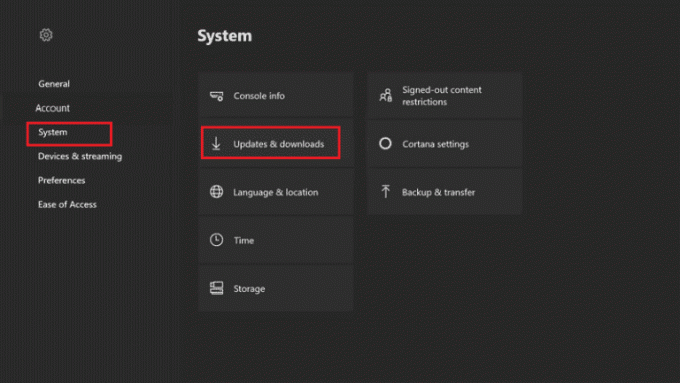
3. Valitse Konsolipäivitys saatavilla jos päivitys on ladattavissa.
Tapa 6: Poista vioittuneet pelitiedostot
Call of Duty Vanguardin pelitiedostojen ja tietojen tyhjentäminen Xboxissa voi auttaa korjaamaan vioittuneet tiedot tai häiriöt, jotka voivat aiheuttaa pelin kaatumisen. Näin voit tyhjentää vioittuneet pelitiedostot:
1. paina Opaspainike Xbox-ohjaimessasi.

2. Mene asetukset ja valitse Järjestelmäasetukset.
3. Siirry nyt kohteeseen Varastointi ja valitse haluamasi tallennuspaikka ja paina Nappi.
4. Valitse Pelit ja sovellukset ja paina A-painiketta.
Huomautus: Etsi kaikki vioittuneet pelitiedostot. Nämä tiedostot näkyvät keltaisina.
5. Valitse vioittunut tiedosto ja paina Nappi.

6. Valitse Poistaa ja paina Nappi uudelleen.
7. Vahvista prosessi valitsemalla Joo.
Noudata samoja ohjeita kaikille vioittuneille tallennetuille pelitiedostoille.
Lue myös:Kuinka saat ilmaisia pisteitä Call of Duty Warzonessa
Tapa 7: Tyhjennä vaihtoehtoinen MAC-osoite
Vaihtoehtoisen MAC-osoitteen tyhjentäminen voi auttaa korjaamaan verkkoyhteysongelmia, jotka voivat aiheuttaa Vanguardin kaatumisen Xboxissa. Voit tyhjentää vaihtoehtoisen MAC-osoitteen seuraavasti:
1. paina Xbox-painike ohjaimesta käynnistääksesi oppaan.
2. Valitse sitten Profiili ja järjestelmä ja mene kohtaan asetukset vasemmasta ruudusta alla olevan kuvan mukaisesti.

3. alkaen Kenraali -osiosta, valitse Verkkoasetukset vaihtoehto.

4. Valitse tästä Testaa verkkoyhteyttä mahdollisuus suorittaa nopeustesti.
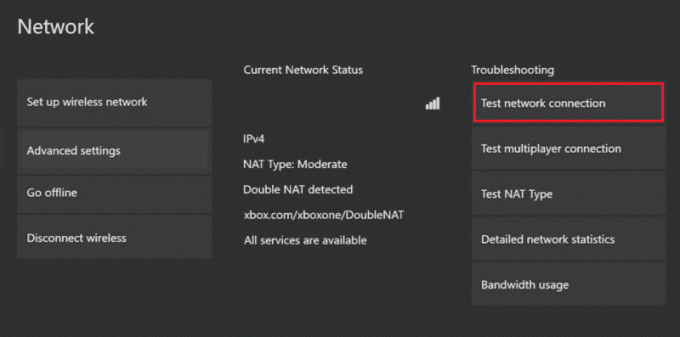
5. Siirry sitten kohtaan Verkkoasetukset uudelleen ja valitse Lisäasetukset, kuten alla.

6. Nyt avoinna Vaihtoehtoinen Mac-osoite ja valitse Asia selvä.
7. Lopuksi, käynnistä Wi-Fi-reititin uudelleen kun Xbox-konsoli käynnistyy uudelleen.
Tapa 8: Asenna Vanguard uudelleen
Jos mikään yllä olevista ratkaisuista ei toimi, yritä asentaa peli uudelleen. Asenna Vanguard uudelleen seuraavasti:
1. paina Xbox-painike avataksesi opasvalikon.
2. Valitse Omat pelini ja sovellukseni, mene Näytä kaikki, ja auki Pelit.
3. paina Valikko-painike Call of Duty Vanguardissa ja valitse Hallitse pelejä ja lisäosia.

4. Valitse Poista kaikki.
5. Kun peli on poistettu, voit asenna se uudelleen alkaen Xbox-kauppa.
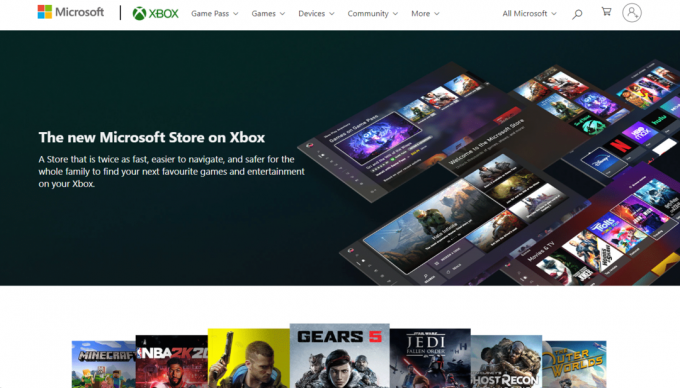
Toivomme, että tämä opas auttoi sinua korjaus Vanguard kaatuu jatkuvasti Xboxissasarja X. Jos sinulla on edelleen tähän virheeseen liittyviä ongelmia tai sinulla on muita kysymyksiä tai ehdotuksia, voit jakaa ne kommenttiosiossa.
Henry on kokenut teknologiakirjailija, jonka intohimona on tehdä monimutkaisista teknologiaaiheista jokapäiväisten lukijoiden ulottuvilla. Yli vuosikymmenen kokemuksella teknologia-alalta Henrystä on tullut lukijoilleen luotettava tietolähde.



